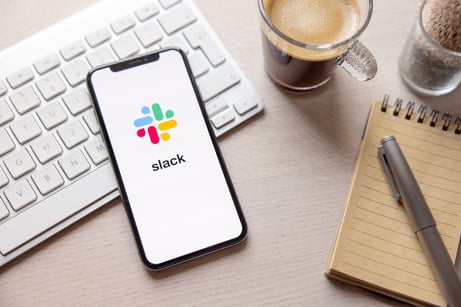「Asana」は世界中の企業で利用されている、ビジネス管理ツールです。メリットのひとつとしては、さまざまなビジネスツールと連携が可能なことが挙げられます。本記事ではビジネス用コミュニケーションツール「Slack」との連携方法や、そのメリットについてご紹介します。
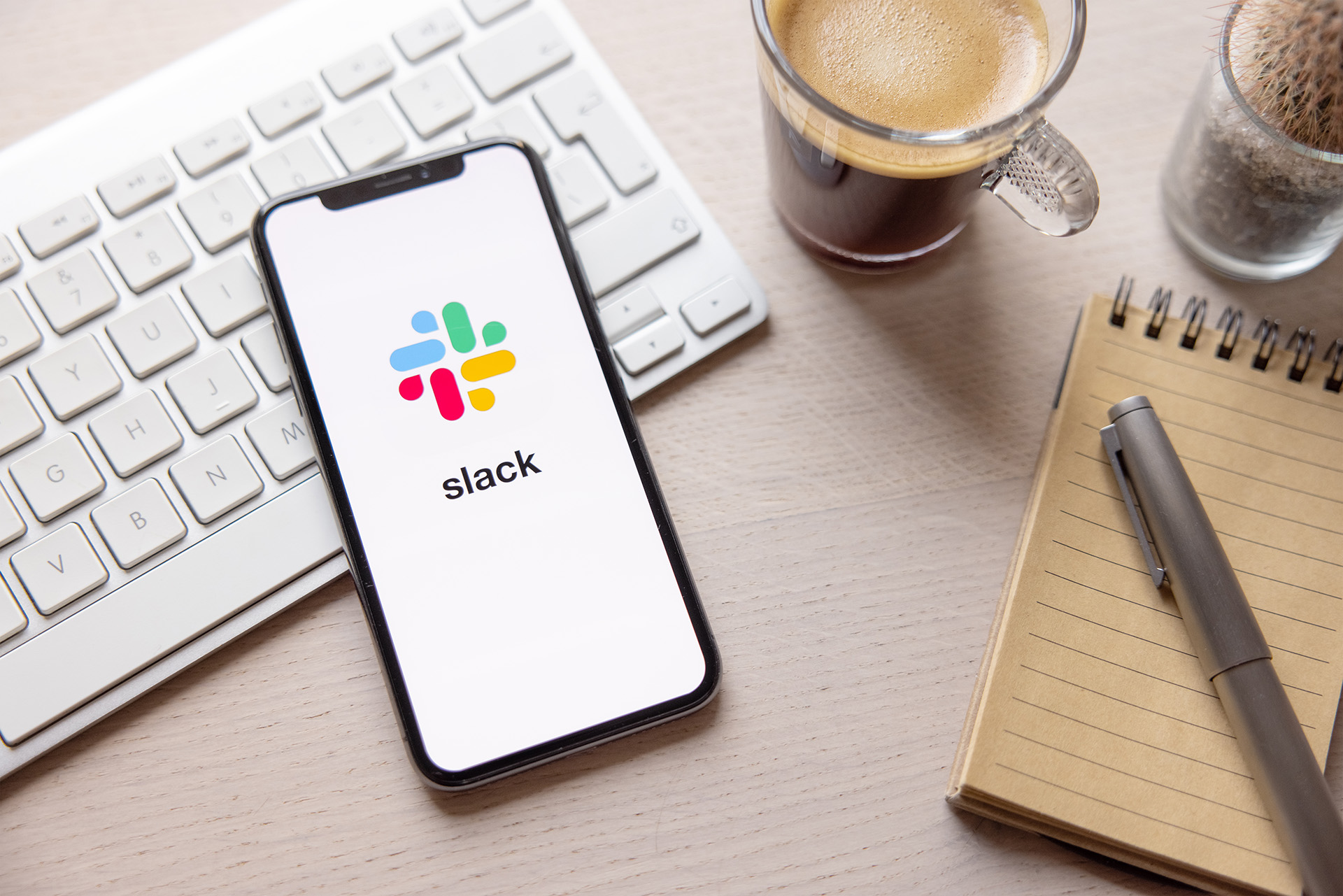
AsanaとSlackの連携でチーム管理をさらに効率化
タスクやプロジェクトを一元管理できる「Asana」は、さまざまなアプリやビジネスツールと連携することで、より業務を効率化できます。特にビジネス用コミュニケーションアプリ「Slack」との連携では、タスクの共有や通知機能などにより、社内コミュニケーションの円滑化に効果を発揮します。
例えば、2つを連携することで、以下のようなことが可能になります。
- AsanaのプロジェクトをSlackでチェックする
- AsanaタスクをSlack上で登録し、共有する
- タスクに変化があった場合、Slackに通知が来る
こうした機能によりタスクの登録漏れなどのミスを防ぎ、転記などの二度手間も省けるため、業務を大幅に効率化できます。
AsanaとSlackの連携方法
ではここからは、2つのツールを連携するくわしい手順についてご紹介します。
SlackにAsanaアプリをインストールする
SlackにAsanaアプリをインストールするには、Slackサイドバーの「App」からAsanaを選択し、「Slack に追加」をクリックします。
さらにAsanaからSlackへのアクセスを「許可する」をクリックすれば、インストールは完了です。「Slack を開く」を選択すると、SlackのワークスペースにAsanaアプリが追加されます。
アカウントを連携させる
アプリがインストールされれば、メンバーはAsanaアカウントを連携して利用できるようになります。
連携する手順としてはまず、サイドバーの「App」をクリックします。「App」が見付からない場合は、「その他」をクリックして見付けてください。
AppからAsanaを検索して選択した後、メッセージタブで「Connect to Asana」を選択します。その後、2度「許可する」をクリックすれば、連携は完了です。
アカウントの連携を解除するには
連携を解除したい場合は、Slack側から操作が行えます。まずはサイドバー左上部の「App」をクリックし、Asanaを選択します。 見当たらない場合は、「その他」から見付けることが可能です。
メッセージに「/asana settings 」と入力し、送信します。その後、「Asana アカウントの認可を解除する」の下にある「認可を解除」をクリックすれば、連携解除は完了です。
AsanaとSlackの連携でできること
では、2つのツールを連携することで、具体的にどのようなことが可能になるのでしょうか。以下にくわしく解説します。
AsanaプロジェクトをSlack上で確認する
連携後はAsanaプロジェクトをSlack上で共有し、メンバー全員が確認できるようになります。リンクは以下の手順で行います。
- SlackでAsanaのプロジェクトにリンクするダイレクトメッセージか、チャンネルを開きます。
- メッセージに「/asana link 」と入力し、送信します。
- リンクしたいプロジェクトを選択すれば、連携は完了です。メンバー全員に連携した旨を知らせる通知が届きます。
デフォルトではプレビューは表示されないため、表示したい場合は「App」か「その他」でAsanaを選択後、メッセージで「/asana settings 」を送信します。その後、「リンクのプレビューを表示」の下にあるメニューからオプションを選択してください。
AsanaプロジェクトをSlackの会話にリンクすることで、進捗状況を1ヶ所で把握することが可能になります。それにより連絡漏れなどのミスを減らせ、連絡関係の業務も効率化できます。
AsanaタスクをSlack上で作成・共有する
また、Slack上でAsanaのタスクを作ったり、共有したりすることも可能になります。タスクの作成はショートカットメニューか、Asanaのメッセージから作成できます。それぞれの手順は以下の通りです。
ショートカットメニューから作成する場合
- メッセージ横のプラスアイコンをクリックし、Asanaを検索して選択します。
- 「タスクの作成」を選択し、表示されたダイアログボックスに詳細を入力します。
メッセージから作成する場合
- メッセージにマウスポインタ―を重ねると現れる3点ドットアイコンのメニューから、「タスクを作成」を選択します。
- 表示されたダイアログボックスに詳細を入力します。
さらに、Asanaタスクやプロジェクトなどのリンクをコピーし、Slack上に貼り付けるとリンクが共有され、担当者の変更や追加、期日の変更や追加、タスクの完了などの操作がSlack上から行えるようになります。
コピーペーストするだけでメンバーとデータが簡単に共有できるのは、連携の大きなメリットです。また期日などの調整も行えるため、担当者にその都度連絡する手間が省け、作業を効率化できます。
Asanaの通知をSlackで受け取る
AsanaのプロジェクトをSlackのチャンネルやダイレクトメッセージにリンクすると、プロジェクトにタスクが追加されたり、コメントや変更が加わったりした時などに、チャンネルに参加しているメンバー全員に通知が届きます。
それによりメンバーがプロジェクトの状況をいち早く把握でき、認識の共有もスムーズに行えるのがメリットです。また、通知は自動で届くため、各自がそれぞれ連絡する手間も省けます。
通知の設定は、以下の手順で行います。
- サイドバー左上部の「App」または「その他」をクリック、Asanaを検索して選択します。
- メッセージ横にあるプラスアイコンをクリックし、「/asana settings」と入力します。
- メッセージを送信し、「タスクの通知」下の「オンにする」を選択すれば、通知が有効になります。一方、通知を止めたい場合は「オンになっています」を選択してください。
AsanaとSlackを連携するメリット
最後に、AsanaとSlackを連携するメリットについて、主なポイントを2点ご紹介します。
業務効率の向上
まずひとつめのメリットは、業務の効率化に大きく貢献することです。Slack上でタスクの進捗状況を簡易的に把握できるので、わざわざAsanaを開いて確認する手間が省け、タスク管理がしやすくなります。
また、変更などがあった場合にすぐに通知が届くため、認識の行き違いや確認忘れなどによるミスが起こりにくくなります。
Slack上でのやりとりを直接タスクにできる
もうひとつの大きなメリットは、Slack上でのやり取りで生まれたタスクを、そのままAsanaに登録できることです。
2つを連携させることで、タスクの登録漏れを予防できるだけでなく、ツールを切り替える手間も省けます。また、2つのツールが分断されていると、メッセージなどもコピペして2度送らなければならないこともありますが、その手間も連携していれば省けます。
まとめ
ここではAsanaとSlackを連携させることで得られるさまざまなメリットをご紹介しました。AsanaはSlackだけでなく、GmailやMicrosoft Teamsとも連携できる、ワークマネジメントツールです。
全世界190ヶ国、93,000社以上の導入実績があり、ユーザーが評価を行うG2 Crowdでも、プロジェクトコラボレーション部門でLeaderの称号を獲得しました。ボードやリストでのタスク管理、案件のタイムライン確認、カレンダーなど多くの機能を備えているすぐれたツールです。
Asanaを利用すれば、仕事の進捗状況やチームのスケジュールなどを一元管理でき、業務を大幅に効率化できます。デジタルツールによるさらなる業務効率の向上に努めたい企業様は、ぜひ導入をご検討ください。
- カテゴリ:
- プロジェクト管理